Программа Дискорд предоставляет удобную платформу для игрового общения с друзьями. Несмотря на её высокую популярность, в сети часто появляются сообщения: «Не могу установить Дискорд, что делать?». В статье можно найти самые распространённые ошибки, сопутствующие неправильной установке приложения и методы их решения.
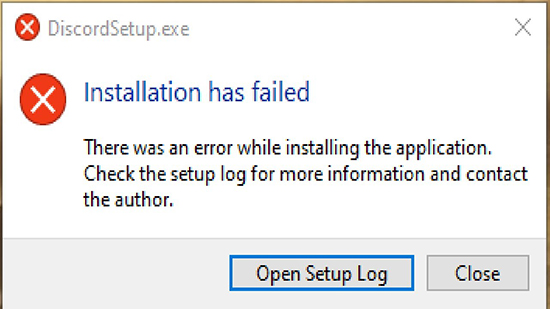
Причины ошибки при установке Дискорда
Для начала нужно убедиться, что Discord скачан с официального сайта. Сторонние приложения могут содержать вирусы или иметь старую прошивку. Скачанный клиент должен соответствовать версии Виндовс, установленной на компьютер, и разряду операционной системы: 32-ух или 64-х битной. На устройстве должно быть достаточно места для установки: 50МБ для приложения и 300МБ для клиента.
Как установить программу, если выдает ошибку
Существует два вида проблем, которые встречают пользователи при установке Дискорда. Это либо неправильная инсталляция приложения, либо невозможность его запустить после. Зачастую, неполадки, при которых появляется ошибка при установке Дискорда, кроются в повреждении или отсутствии нужных файлов. Для правильной установки приложения важно вовремя обновлять ОС и скачивать только подходящую под версию программу.
Ниже разобраны самые распространённые проблемы, с которыми сталкиваются пользователи при установке Дискорда.
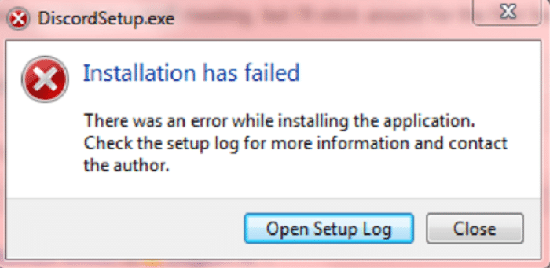
Дублированный запуск приложения
Распространённой неполадкой является дублирование запуска, которое мешает корректной установке. Избавиться от неё можно следующими действиями:
- Одновременно зажать «Ctrl+Alt+Delete».
- В открывшемся окне перейти в раздел «Процессы».
- Открыть список связанных с Дискорд файлов. Чаще всего, они имеют похожее название.
- На файлы кликнуть правой кнопкой мыши и выбрать строку «Завершить процесс».
После выполнения всех пунктов нужно повторно запустить скачанный файл и приложение установится. Если загрузить не получается, нужно искать другое решение.
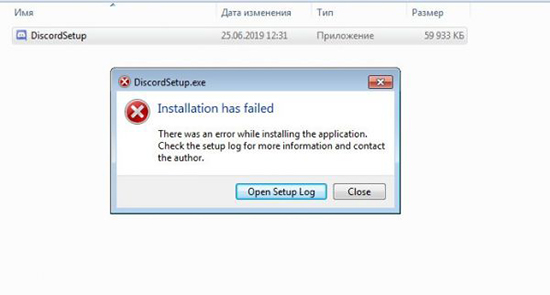
Удаление остаточных файлов
При появлении ошибки во время повторной установки Дискорда, решение нужно искать в файлах старого клиента. Очистить их можно следующим способом:
- Одновременно зажать кнопки «Win+R».
- В появившемся окне «Выполнить» прописать «%appdata%» и «%localappdata%».
- В папках выбрать все файлы, имеющие в названии discord, и удалить их.
- Перезагрузить компьютер и загрузить установщик с официального сайта.
- Найти файл в памяти устройства и нажать на него правой кнопкой мыши, выбрав пункт «Свойства».
- Открыть раздел «Совместимость» и выделить строчку «Выполнять эту программу от имени администратора».
Действия позволяют полностью удалить файлы приложения с ПК. После перезагрузки Дискорд инсталлируют снова.
Ошибка с kernel32.dll
Это распространённая ошибка на Виндовс 7. Она появляется при отсутствии в системе обновления безопасности KB2533623. Чтобы устранить ошибку, нужно скачать установщик с официального сайта.
После скачивания файла, его устанавливают и перезапускают приложение. Затем снова запускают Дискорд. В этот раз установка должна пройти успешно.
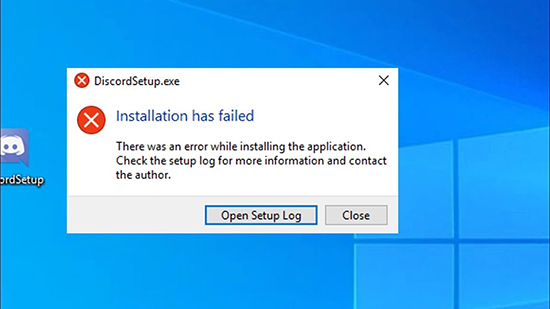
Точка входа в процедуру
Такая проблема возникает на Виндовс 7, если установлено ПО, не соответствующее разрядности. Полный текст ошибки: «Точка входа в процедуру SetDefaultDllDirectories не найдена в библиотеке DLL KERNEL32.dll»
Для устранения проблемы просто скачивают расширение KB2533623, подходящее под разрядность Виндовс с официального сайта ПО. После установки компьютер перезагружают и снова запускают Дискорд.
На Виндовс 10 проблема «Точка входа не найдена» почти не проявляется.
Ошибка с D3DCOMPILER_47.dll
Проблема возникает в любых версиях Виндовс. Причиной является отсутствие компилятора в библиотеке DirectX. Без него приложение не может полноценно запуститься.
Для решения ошибки на ПК с официального сайта Microsoft скачивают установщик DirectX. Он автоматически определяет разрядность системы и устанавливает недостающие компоненты. Остаётся только перезагрузить компьютер.
Установить недостающий компилятор можно и вручную, скачав только его и не обновляя DirectX целиком. Для этого нужно провести следующие действия:
- Определить разрядность системы.
- Скачать файл d3dcompilerdll и распаковать его в папку: SysWOW64 для 64-х битной системы и System32 для 32-ух.
- От имени администратора запускают командную строку и прописывают «regsvr32 d3dcompileddll».
Если после нажатия Enter окно выдало ошибку, установленная версия компилятора не совпадает с ОС. Лучше отдать предпочтение обновлению DirectX.
Ошибка «Installation has failed»
Распространённая ошибка на Виндовс 10. Появляется она при наличии файлов, повреждённых в процессе установки. Удалить их можно следующим способом:
- Открыть диспетчер задач клавишами «Ctrl+Alt+Delete».
- В списке найти Дискорд и полностью остановить его работу.
- Нажать клавиши «Win+S» и в появившемся окне выбрать «Программы и компоненты».
- Из списка удалить Дискорд.
- Нажать клавиши «Win+R» и вписать в окно команду «%appdata%».
- В открывшейся папке удалить Дискорд из «Local» и «Roaming».
- Перезагрузить компьютер.
После выполнения всех пунктов установка Дискорда пройдёт успешно.
Ошибка «Error 502»
Данное окно появляется из-за трёх основных проблем. Первая кроется в отсутствии соединения с интернетом. Её легко решить, проверив подключение компьютера к сети.
Вторая проблема более глубокая и кроется во встроенном брандмауэре Виндовс. Его настраивают на исключения соединений для Дискорда. Для этого нужно выполнить следующие действия:
- В меню «Пуск» открыть вкладку «Служебные» и выбрать пункт «Панель управления».
- В открывшемся окне кликнуть т на «Брандмауэр Windows» и найти строчку «Дополнительные параметры».
- Выбрать «Правила для входящих подключений», далее «Создать правило».
- В открывшемся окне кликнуть на «Для программы» и указать расположение папки, в которой установлен Дискорд.
- Выбрать пункт «Разрешить подключение» и нажать на кнопку «Готово», не редактируя параметры доступа.
Кроме того, аналогичным способом настраиваются исключения для исходящих подключений. После всех действий компьютер перезагружают и проверяют работоспособность Дискорда.
Таким способом устраняют проблему, если пользуются брандмауэром. В противном случае, можно просто остановить его работу.
Третий вариант проблемы кроется в проблемах на сервере Дискорд. Чаще всего, достаточно просто перезапустить сервер и работоспособность восстановится. Для этого пишут владельцу (администратору), которой исправит проблему. Но перед этим нужно точно убедиться, что ошибка кроется в сервере.
Ошибка «JavaScript error occurred in the main process»
Как правило, проблема кроется в сбоях работы ОС, на базе которой установлен Дискорд. Исправляют её просто:
- Вызвать вкладку «Выполнить» одновременным нажатием «Win+R».
- В открывшемся окне вписать «%localappdata%» и «%appdata%».
- Поочерёдно зайти в каждую из папок и удалить файлы, относящиеся к Дискорду.
- С помощью Диспетчера Задач полностью завершить работу приложения.
- Удалить Дискорд и загрузить его заново.
Соблюдение всех шагов вернёт Дискорду работоспособность после переустановки.
Все приведённые выше меры по устранению ошибок установки работают только при правильном выполнении шагов. Даже человек, не разбирающийся в тонкостях компьютерной техники, сможет провести все действия. Главное, скачивать программу Дискорд только с официального сайта и подбирать нужные файлы для ОС.






